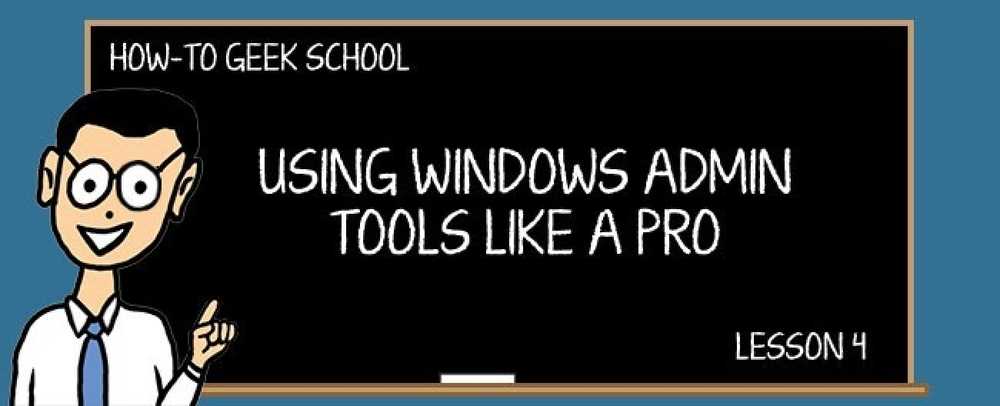LAN-verkon tiedonsiirtonopeuksien ymmärtäminen
Ostin äskettäin Synologiasta NAS (verkkoon liitetyn tallennusvälineen) laitteen, yhdistin sen verkkoon ja aloitin tiedostojen siirtämisen. Ensimmäinen asia, jonka huomasin, oli se, kuinka hidas verkon siirtonopeus oli.
Kopioin joitakin suuria videotiedostoja ja se otti ikuisesti! Päätin tarkistaa siirtonopeuteni NAS: n ja PC: n välillä nähdäkseni tiedonsiirtonopeuden.
Latasin LAN Speed Test -ohjelmaa, joka oli saanut erinomaisia arvioita ja kokeillut sitä. Varmasti, latausnopeus oli alle 40 MB / s! Huomaa, että se on megatavua sekunnissa, ei megabittiä sekunnissa. Aion mennä yksityiskohtaisemmin Mbpsiin ja MBpsiin ja kaikkiin teknisiin asioihin.
Kun olet tehnyt joitakin tutkimuksia, tajusin, mitä olin tekemässä väärin ja lopulta sain siirtonopeuden jopa erittäin nopealle 85 MB / s lataukselle ja 110 MB / s lataukselle! Teknisesti voit saada tämän nopeuden vain, jos käytät Gigabit Ethernetiä.
Jos sinulla on 10 Gigabit Ethernetiä, voit teoreettisesti saada 10 kertaa nopeamman lataus- ja latausnopeuden. Selitän lisää tästä myös alla.
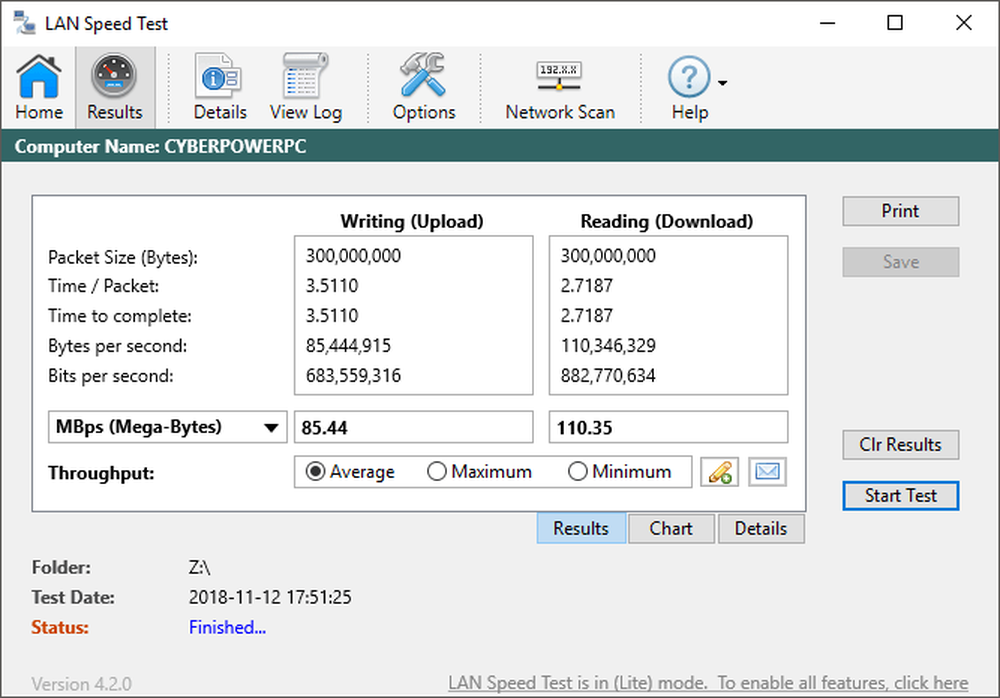
LAN-datanopeusyksiköt
Ensinnäkin saamme numerot selviksi. On olemassa standardi 100 Mbps ethernet, mikä useimmilla on kotona. 100 Mbps on 100 megabittiä sekunnissa. Tämä on käännetty 12,5 megatavuun sekunnissa (MBps tai MB / s). MB: iin on paljon helpompi muuntaa, koska me olemme kaikki tuttuja kuin bittejä.
Tämä tarkoittaa, että jos tietokoneessasi tai NAS-tietokoneessasi ei ole gigabit-reititintä tai -kytkintä ja gigabit-verkkokorttia, enimmäisnopeus, johon voit siirtää tiedoston kotiverkossasi, on 12,5 MBps.
Myös todellisessa maailmassa on mahdotonta todella saada teoreettista maksimia. Luultavasti päädyt jonnekin noin 4-8 MBps: iin. Jos saat jotain todella matalaa kuin 1 MBps tai vähemmän, on syitä siihen, mitä mainitsen alla.

Huomaa, että vaikka tietokoneessasi on gigabit-ethernet-kortti, et saa näitä suurempia siirtonopeuksia, ellei kaikki tiedot, joita dataa lähetetään, tukisigigabitin kautta.
Jos tietokoneessasi on gigabit-ethernet-kortti, reititin tai kytkin on gigabit ja vastaanottavalla laitteella on myös gigabit-ethernet-kortti, max -siirtonopeus siirtyy paljon paremmin 1000 Mbps: iin tai 125 MB / s (125 megatavua sekunnissa).
Jälleen, et saa tätä teoreettista nopeutta, mutta sinun pitäisi olla missä tahansa 70-115 MB / s riippuen siirrettävien tiedostojen tyypistä ja verkkoasetuksista.
Viimeisimmät laitteet ovat päivitettävissä 10 Gt: n verkkokortilla. Tarvitset tietysti kytkimen, joka pystyy käsittelemään myös 10 Gt: n, mutta kuten kaaviosta näkyy, siirtonopeus on 10 kertaa nopeampi kuin useimmat ihmiset käyttävät juuri nyt.
Jos työskentelet monen videotiedoston kanssa, jotka on siirrettävä verkon kautta, laitteiston päivittäminen parantaa huomattavasti työnkulkua. Onneksi Cat5e-kaapeli pystyy käsittelemään 10 Gt: n lyhyempiä matkoja. Jos tarvitset uuden kaapelointia, se on Cat 6a tai Cat 7.
Siirtonopeus riippuu siitä, mitä?
Joten kuten edellä mainitsimme, verkonsiirtonopeus riippuu verkkosi verkkoyhteydestä, mutta se ei ole ainoa tekijä. On olemassa useita muita tekijöitä, jotka määräävät lopullisen siirtonopeuden kahden laitteen välillä.
Kiintolevyn nopeus
Yksi merkittävä rajoittava tekijä on kiintolevyn nopeus. Jos tietokoneessasi on 5400 RPM, siirtonopeus on paljon hitaampi kuin jos sinulla on kaksi SSD-asemaa RAID 0 -määrityksessä! Kuinka niin? No, se riippuu.
Verkossani, jopa gigabit-ethernetillä, saan vain noin 40-50 Mt / s, kun käytän perinteistä kovalevyä.

Jos luet verkossa, huomaat, että jopa useimmat kiintolevyt (SATA 3.0 GB / s) ovat enintään 75 MB / s. Tämä tarkoittaa, että et edes pysty ohittamaan sitä menemättä kalliimpiin kokoonpanoihin, kuten RAID 0,1: ään tai 5: een, varsinaisten laitteiden RAID-ohjaimilla.
Kun siirryt SSD: hen, asiat tulevat nopeammin. Saadaksesi kuitenkin tulokset näytin sinulle ylhäältä (lähes 110 MB / s), sinun on todennäköisesti oltava erittäin nopea NVMe SSD -asema. Nämä asemat voivat lukea ja kirjoittaa jopa 3000 Mt / s, joka on paljon Gigabit Ethernet -verkon ulkopuolella.
Bussin nopeus
Vaikka sinulla on nopea kiintolevy, tiedot on edelleen siirrettävä kiintolevyltä emolevylle ja sitten verkkokortille. Bussin nopeus on suuri ero.
Jos esimerkiksi käytät vanhempaa PCI-väylää, tiedonsiirtonopeus on vain 133 MB / s. Se voi kuulostaa korkeammalta kuin gigabit ethernet ja se on, mutta väylä jaetaan koko järjestelmässä, joten et koskaan saa sitä nopeutta.

Viimeisin PCI Express -versio tarjoaa sinulle enintään 985 Mt / s, joten se on valtava ero. Tämä tarkoittaa pohjimmiltaan, jos yrität siirtää tiedostoja todella vanhasta tietokoneesta, ja vaikka ostat gigabit-ethernet-kortin, älä odota pääsevän lähelle maksimi 125 Mt / s siirtonopeutta.
Verkkokaapelit
Toinen näkökohta tähän on kaapelointi. Jos kaapelit ovat vanhoja tai ne ovat lähellä virtalähteitä, se voi vaikuttaa suorituskykyyn. Myös pituus vaihtelee, jos kaapelit ovat hyvin pitkiä.
Kaiken kaikkiaan tämä ei kuitenkaan tee suurta eroa, joten älä mene ulos ja vaihda kaikki kaapelit. Periaatteessa haluat varmistaa, että sinulla on CAT 5e tai CAT 6a / 7 kaapelit.

Tärkein kohta saada täältä on, että kiintolevy on merkittävä rajoittava tekijä, ja se on todennäköisin syy, miksi näet vain 30 - 80 Mt / s. Jotta saat todella paljon numeroita, tarvitset RAID 0: n perinteisille kiintolevyille, NVMe SSD: lle tai 10 Gt: n laitteille.
Verkkolaitteet
Lopuksi sinun pitäisi yrittää pitää kaksi konetta (NAS ja PC) kytkettynä samaan kytkimeen tai reitittimeen. Liitä tietokone ja NAS samaan kytkimeen ja kytke sitten kytkin langattomaan reitittimeen.
Useimmat reitittimet ovat myös kytkimiä ja teknisesti sinun pitäisi saada samat nopeudet kuin omalla kytkimellä. Kokemukseni mukaan erityinen Netgear- tai Cisco-kytkin pyrkii aina toimimaan paremmin kuin langaton reititin, jossa on sisäänrakennettuja portteja.

Toiseksi, et saa nopeita nopeuksia, jos yhdistät WiFi-yhteyden tietokoneesta tai kannettavasta tietokoneesta. Sinun on varmistettava, että käytät Ethernet-porttia nopeimman nopeuden saamiseksi.
Tiedoston koko
Olen myös huomannut, että tonni pieniä tiedostoja on hitaampaa kuin vähemmän suurempien tiedostojen siirtäminen. Esimerkiksi, kun tuhansia valokuvia siirretään joukossa hakemistoja, saisin noin 20-60 Mt / s siirtonopeutta, kun taas suurten elokuvatiedostojen siirtäminen usean GB: n koon mukaan antaisi nopeamman 100 MB / s+.
johtopäätös
Toivottavasti tämä viesti antaa sinulle paremman käsityksen siitä, mikä vaikuttaa verkon siirtonopeuteen lähiverkossa. Tämä ei ollut koskaan oikeastaan ongelma, jota välitän paljon aikaisemmin, mutta kun sain 4K-videokameran, minun oli pakko ostaa NAS, jotta voisin hallita kaikkia näitä ylimääräisiä tietoja.
Todella hitaat siirtonopeudet saivat minut analysoimaan verkkoani ja oppinut paljon matkan varrella. Vaikka et välitä paljon siirtonopeuksistasi juuri nyt, tulevaisuudessa voi olla aikaa, jolloin se yhtäkkiä tekee suurta eroa.
Kerro meille mielipiteesi kommenteissa. Millaista nopeutta saat lähiverkkoon? Nauttia!